我们在win10系统的使用中,以前小编跟大家分享了很多的关于win10中不同语言的安装方法,直接可以下载好比如英文日语等语言包在电脑安装即可,随着现在文化的交流了,很多的小伙伴
我们在win10系统的使用中,以前小编跟大家分享了很多的关于win10中不同语言的安装方法,直接可以下载好比如英文日语等语言包在电脑安装即可,随着现在文化的交流了,很多的小伙伴在本网站上提问,在win10系统中怎么安装泰语呢,其实安装的方法和以前分享给大家的差不多的,今天小编就来跟大家分享一下图解教你win10中安全安装泰语输入法步骤。
具体的方法和详细的步骤如下:
1、通过左下角开始按钮点击后选择设置; 或者右击 开始菜单,选择设置;
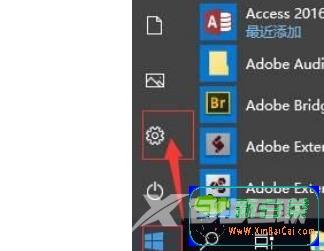
2、右键开始菜单——设置;

3、在设置项目中,选择时间和语言,进入语言和输入法等设置;
4、在设置中选择区域和语言,点击添加语言
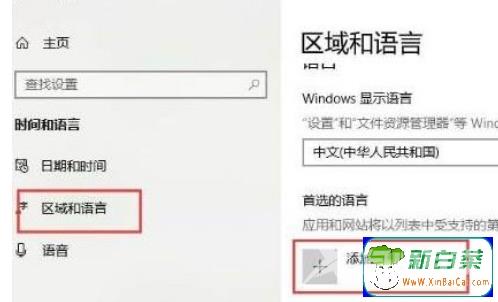
5、这里小编推荐搜索,搜索框中输入泰语并选择后点击下一步;

6、按需要选择是否设置为windows 语言(这里根据大家需要吧,如果不想把系统语言也设置为泰语那么就不要勾选了),小编这里取消了勾选。点击安装按钮;安装完成后,可以看到存在中英泰三种语言了;
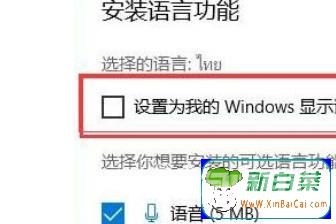
7、这时候点击右下键语言栏目,就可以看到已经存在泰语选项了。正常切换语言即可输入泰语(ไทย)。
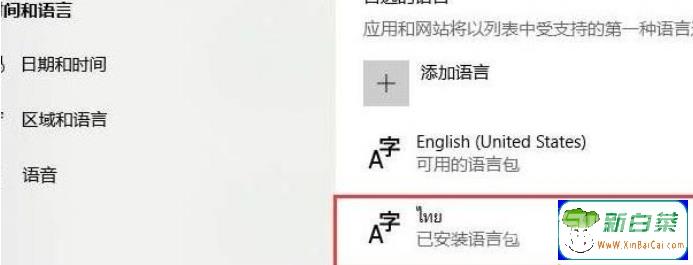
安装泰语的方法和以前小编跟大家分享的是不是都一样的,很简单的还不会安装的小伙伴安装以上分享的详细步骤就可以实现安装,图解教你win10中安全安装泰语输入法步骤,希望本次分享对你有帮助。
